iTunesなしでiPhoneにアプリをインストールする方法
iTunesが唯一の公式 iPhone、iPad、iPod用のマネージャーツール、そしてそれはユーザーが音楽、映画を同期したり、アプリをインストールしたりすることを可能にします。 iTunesを使用してiPhoneまたはiPadにアプリをインストールすると、ユーザーはプログラムがそれほど使いにくいことに簡単に気付くことができます。 したがって、多くのユーザーは iTunesなしでアプリをインストールする。 この記事では、iTunesを使わずにiPhoneにアプリをインストールするためのトップソリューションを紹介します。 見てみな。
パート1。iTunesなしでiPhoneにアプリをインストールする方法
iTunesなしでiPhoneにアプリをインストールする場合は、サードパーティのiPhoneマネージャープログラムを利用できます。 タスクを完了するために利用できるいくつかのプログラムがあり、 DrFoneTool –電話マネージャー(iOS) iPhone転送 iPhoneアプリとマルチメディアファイルを管理するための最良のソリューションです。 このプログラムは、iPhone、iPad、iPod、Androidデバイス上のファイルを管理するために使用され、iTunesの同期を取り除くのに役立ちます。 このパートでは紹介します iTunesなしでiPhoneにアプリをインストールする方法 詳細に。

DrFoneTool –電話マネージャー(iOS)
iTunesを使わずにiPhoneでアプリを転送、管理する
- 音楽、写真、ビデオ、連絡先、SMS、アプリなどを転送、管理、エクスポート/インポートします。
- 音楽、写真、ビデオ、連絡先、SMS、アプリなどをコンピューターにバックアップし、簡単に復元します。
- 音楽、写真、ビデオ、連絡先、メッセージなどをあるスマートフォンから別のスマートフォンに転送します。
- iOSデバイスとiTunesの間でメディアファイルを転送します。
- 最新のiOSバージョンと完全に互換性があります(iPodデバイスもサポートされています)。
iTunesなしでiPhoneにアプリをインストールする方法
手順1.WondershareDrFoneTool – Phone Manager(iOS)をコンピューターにダウンロードしてインストールし、起動します。 次に、iPhoneをUSBケーブルでコンピューターに接続すると、プログラムが自動的に検出します。

手順2.メインインターフェイスの上部中央にある[アプリ]カテゴリを選択します。 プログラムはメインインターフェースにiPhoneアプリを表示します。 次に、左上隅にある[インストール]ボタンをクリックする必要があります。
![iTunesなしでアプリをインストールする-[インストール]ボタンをクリックします](https://www.drfonetool.com/wp-content/uploads/iphone-transfer-manage-apps.jpg)
手順3.コンピュータでIPAファイルを見つけ、[開く]をクリックしてiPhoneへのインストールを開始します。 インストールが完了すると、iPhoneにアプリがインストールされます。
Wondershare DrFoneTool – Phone Manager(iOS)の助けを借りて、クリックするだけでiTunesなしでiPhoneにアプリをインストールできます。 iPhoneのデータを管理したい場合は、このプログラムを使用すると、作業を簡単に行うことができます。
パート2。トップ3プログラムはiTunesなしでiPhoneにアプリをインストールするのに役立ちます
1.iTools
iToolsは、iTunesなしでiPhoneにアプリをインストールするのに役立つ優れた無料プログラムです。 このiPhoneマネージャープログラムは広く使用されており、iTunesの最良の代替品のXNUMXつと見なすことができます。 このプログラムはインストールが非常に簡単で、安定したプロセスと良好な結果を提供します。 初心者および上級ユーザーにとって、iToolsの使用がこれまでになく簡単になりました。 次のガイドでは、iTunesを使用せずにiPhoneにアプリをインストールする方法について詳しく説明します。
iToolsを使用してiPhoneにアプリをインストールする方法
ステップ1.URLからiToolsを入手できます。 次に、コンピュータにインストールした後、プログラムを起動します。
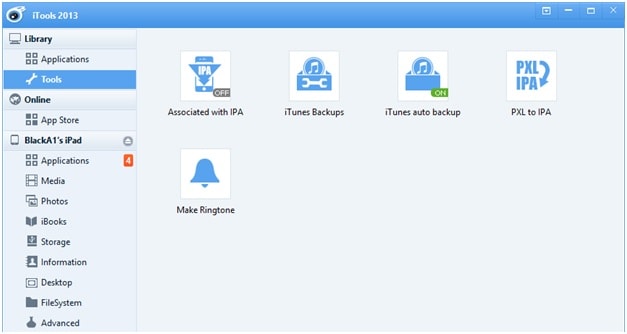
ステップ2.USBケーブルでiPhoneをコンピューターに接続すると、プログラムが自動的に検出します。
ステップ3.次に、ユーザーはをクリックする必要があります アプリケーション 左側のパネルのタブ。 プログラムがデータを分析する前に、しばらく待つ必要がある場合があります。
ステップ4.プログラムの上部で、ユーザーはクリックする必要があります install ボタン。 次に、[転送するアプリ]オプションを選択する必要があります。 アプリを選択したら、[開く]ボタンをクリックして、コンピューターへのアプリのインポートを開始します。
ステップ5.インストールプロセスが完了するのを待つ必要があります。 作業が完了すると、デバイスにアプリがインストールされます。
2. Floola
その使いやすさで知られているもうXNUMXつのiDeviceマネージャーはFloolaです。 このプログラムのメインインターフェースは理解しやすいので、すべてのユーザーがプログラムを簡単に処理できます。 このiPhoneマネージャープログラムの助けを借りて、iTunesなしでiPhoneにアプリを簡単にインストールすることができます。 このプログラムは定期的に更新されるため、ユーザーはこのプログラムを使用するときに心配する必要はありません。 次のガイドでは、Floolaを使用してiTunesなしでiPhoneにアプリをインストールする方法を説明します。
Floolaを使用してiPhoneにインストールアプリをインストールする方法
ステップ1.URLからFloolaをダウンロードできます。 インストールが完了したら、コンピューターで開始する必要があります。

ステップ2.iPhoneを接続したときにiTunesが邪魔にならないように、iTunesで音楽とビデオを手動で管理するをオンにする必要があります。 USBケーブルでiPhoneをコンピュータに接続し、iPhoneアイコンをクリックして、左側のサイドバーで[概要]を選択し、[オプション]までスクロールして、[音楽とビデオを手動で管理する]をオンにします。
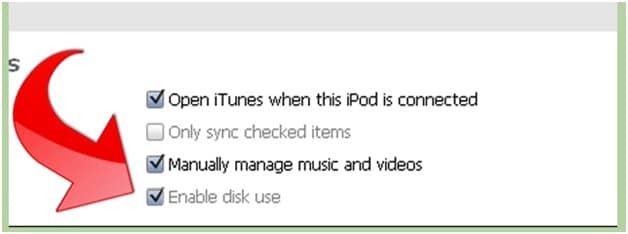
ステップ3.iTunesをシャットダウンし、Floolaを起動します。 次に、[アイテム]オプションを選択します。
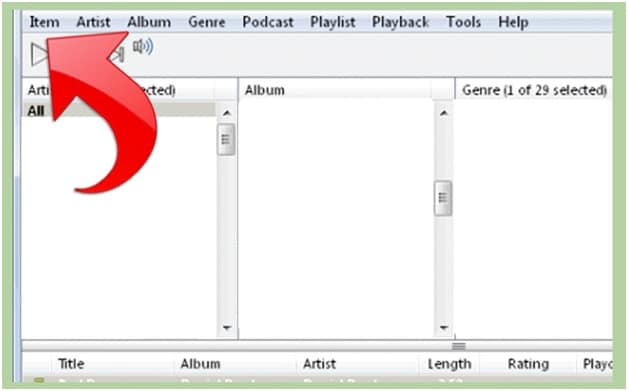
ステップ4.ポップアップダイアログが表示され、ファイルをプログラムにドラッグアンドドロップできます。
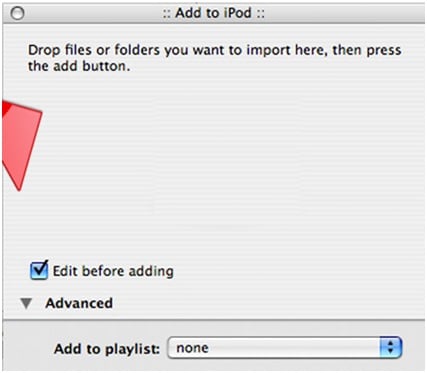
3.iFunbox
これは、iTunesなしでiPhoneにアプリをインストールできるもうXNUMXつの使いやすいiPhoneマネージャープログラムです。 このプログラムをコンピューターで使用するのは簡単で、初心者と経験豊富なユーザーの両方が簡単に処理できます。 コンピューターでこのプログラムを使用しているユーザーは数万人にのぼり、このプログラムを使用してiPhone、iPad、iPodを簡単に管理できます。 次のガイドでは、iFunboxを使用してiTunesなしでiPhoneにアプリをインストールする方法を説明します。
iTunesなしでiPhoneにアプリをインストールする方法
ステップ1.AppStoreからアプリを入手し、iTunesからダウンロードできます。
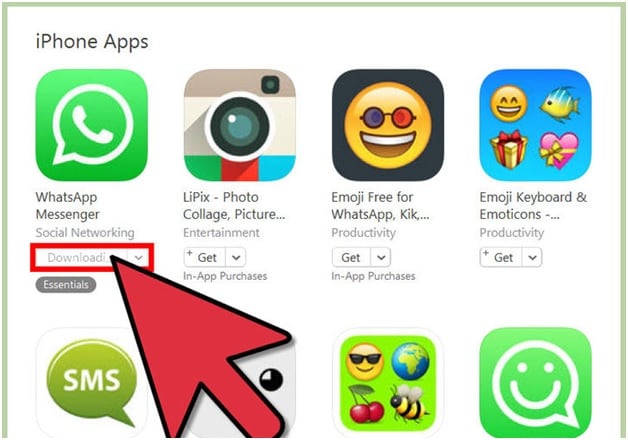
ステップ2.アプリをダウンロードした後、アプリを右クリックして[Windowsエクスプローラーで表示]を選択できます。
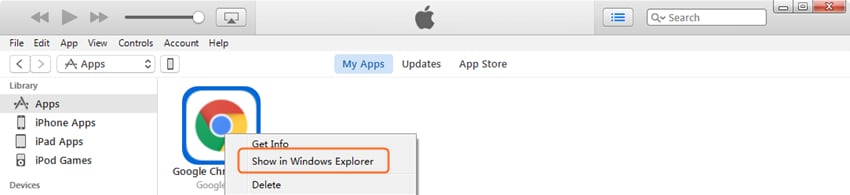
ステップ3.これで、アプリをデストップに追加できます。

ステップ4.URLからiFunboxをダウンロードしてインストールします http://www.i-funbox.com/、次に起動し、メインインターフェイスで[アプリデータの管理]オプションを選択します。
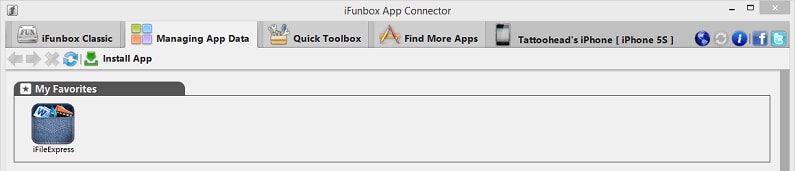
手順5.左上隅にある[アプリのインストール]ボタンをクリックすると、ポップアップダイアログが表示されます。 デスクトップからアプリを選択し、[開く]をクリックしてiPhoneへのアプリのインストールを開始します。
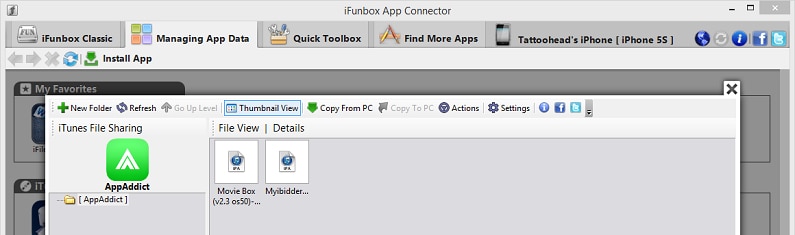
この記事に記載されているすべてのプログラムは、iTunesなしでiPhoneにアプリを簡単にインストールするのに役立ちます。 これらすべてのプログラムを比較すると、Wondershare DrFoneTool – Phone Manager(iOS)を使用すると作業を簡単に実行できるため、Wondershare DrFoneTool – Phone Manager(iOS)がそれらすべての中で最高であることが簡単にわかります。 このiPhoneアプリマネージャーに興味がある場合は、無料でダウンロードしてお試しください。
最後の記事

